最后竟然是action打成了aciton~~我这小眼神··
感谢伯伦姐耐心检阅代码··
一、New Project没有JavaEE的问题
我的IntelliJ IDEA 版本是:2020.3 x64
在创建新的project时候,没有Java EE,而是Java Enterprise
这个问题应该在很多其他同学身上也遇到,不知道他们是怎么解决的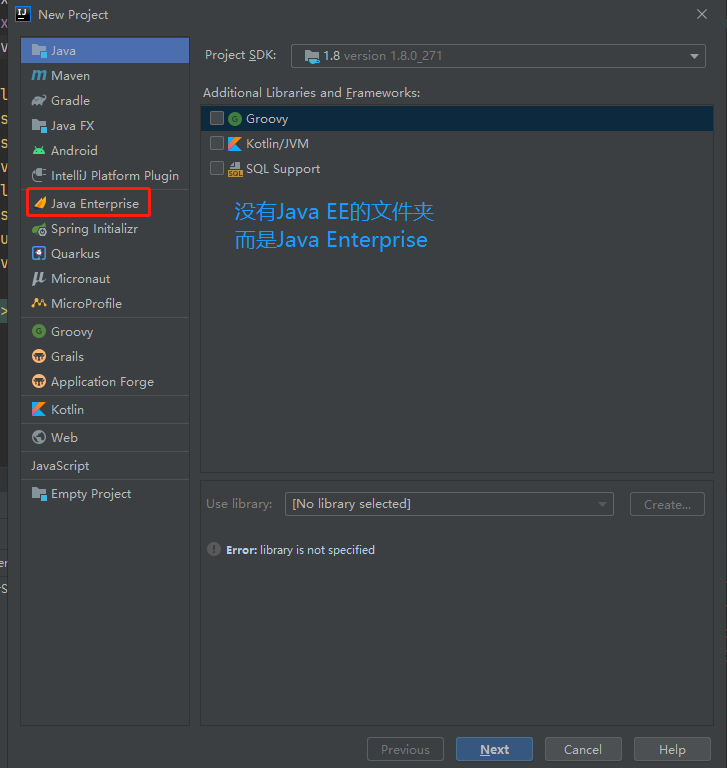
通过百度各种搜索,发现他们的处理方式是:
New一个project,通过项目右键点选Add Frameworks Support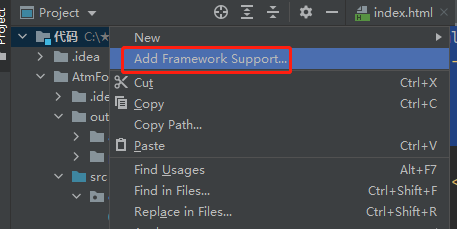
然后再勾选了Web Application
这里右侧出现的Versions版本是5.0 
在web.xml里面,web-app标签内的版本也是5.0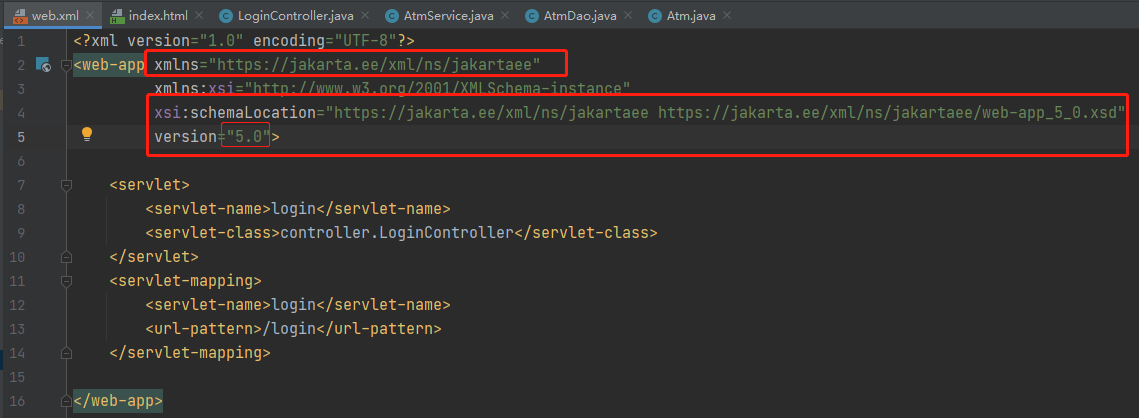
而拓哥视频教程和课堂代码里,web-app标签内的版本是4.0,http里的地址也有不同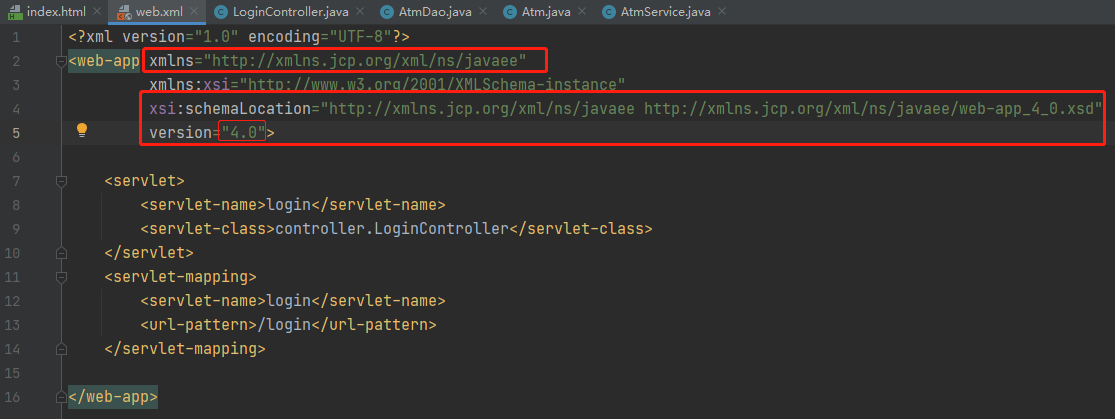
在IDEA右上角启动Tomcat后,弹出提示:
警告 [RMI TCP Connection(3)-127.0.0.1] org.apache.tomcat.util.descriptor.web.WebXml.setVersion 未知版本字符串 [5.0]。将使用默认版本。
在Tomcat Catalina Log里的日志报了乱码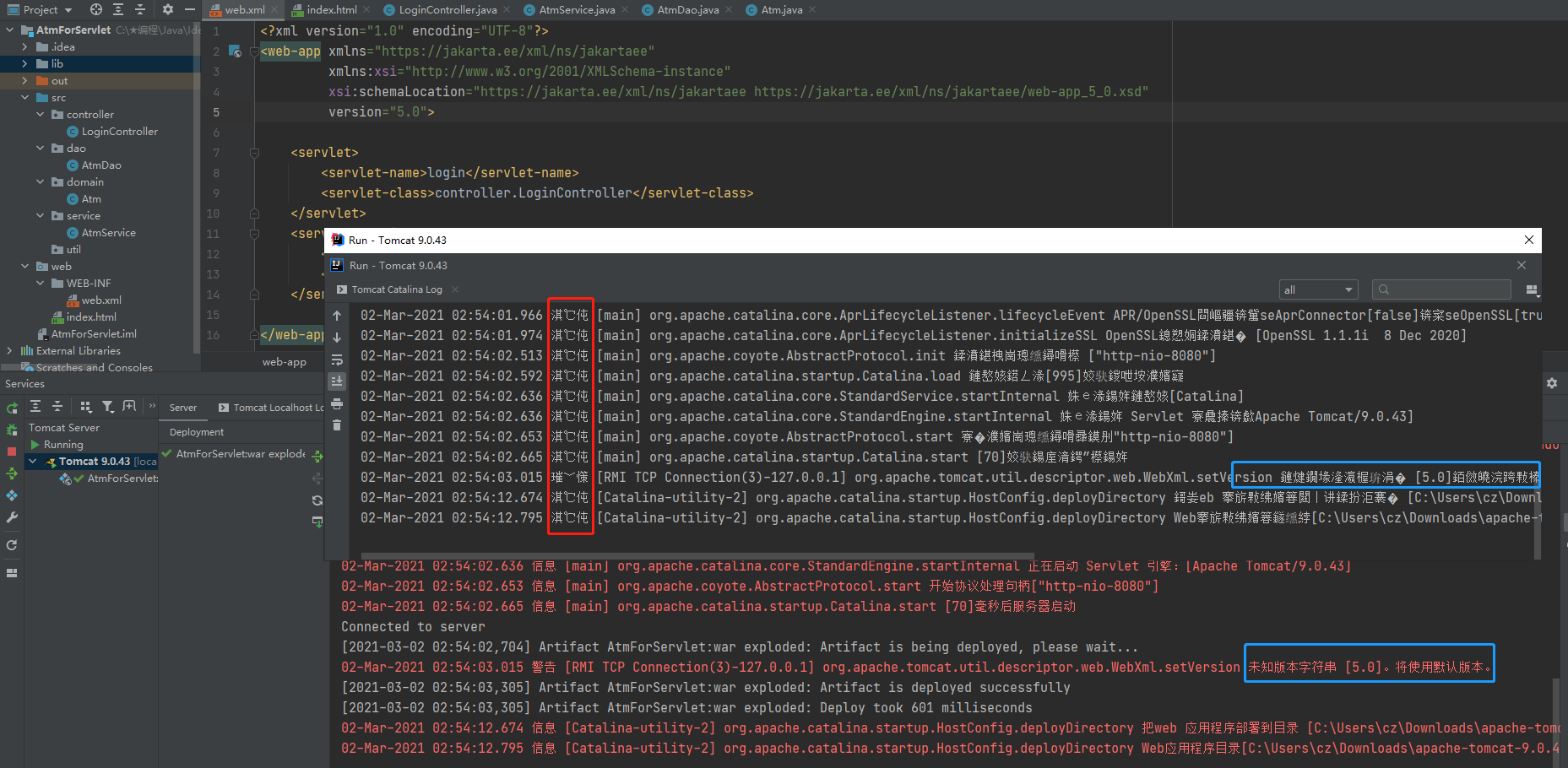
这样是否有影响?
个人感觉应该是IDEA版本和Tomcat版本升级原因,不知道是不是这样~~
二、在本项目的Project Settings里,有不同
打开课程的代码时,IDEA提示让我Download 了 Java EE 6的一些插件
然后Modules和Libraries里面都有Java EE 6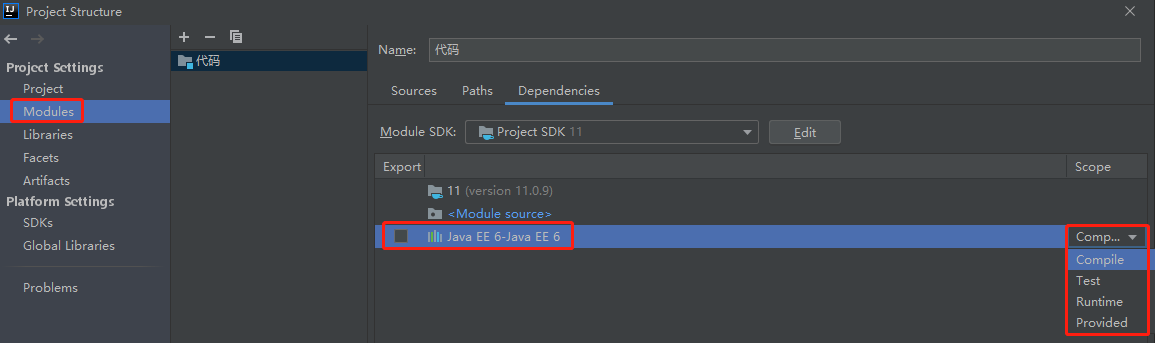
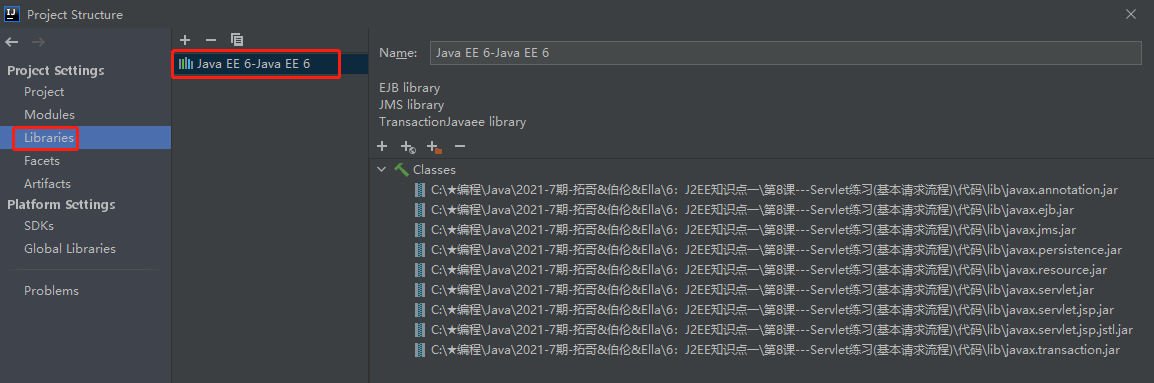
而我自己通过前面的方式创建Project后,
在继承 HttpServlet时,若只勾选Modules里的Tomcat 9.0.43和servlet-api,
即便是Libraries里添加了servlet-api,
在import导包时都不好使,并没有作用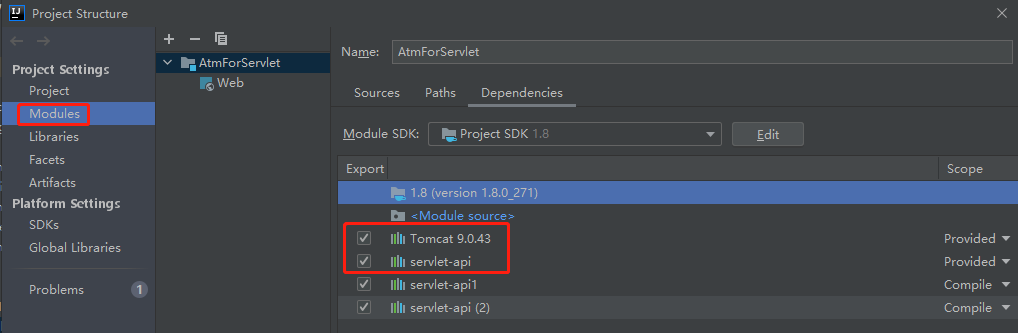
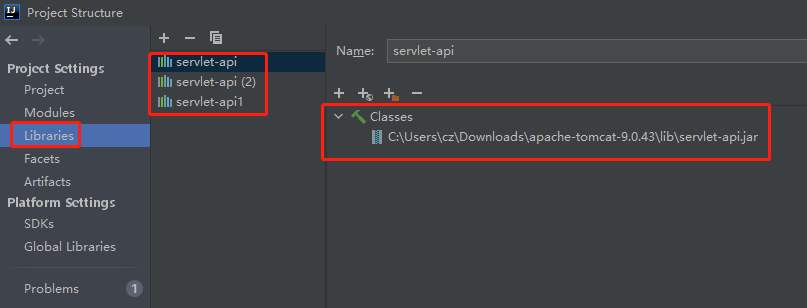
通过百度一顿咔咔搜索后,在当前工程AtmForServlet里创建了lib文件夹,
且复制了servlet-api.jar后,extends HttpServlet导包就好用了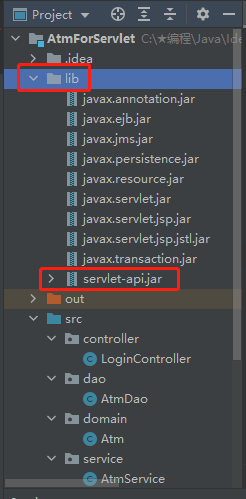
三、浏览器点击【登录】,IDEA控制台没有反应
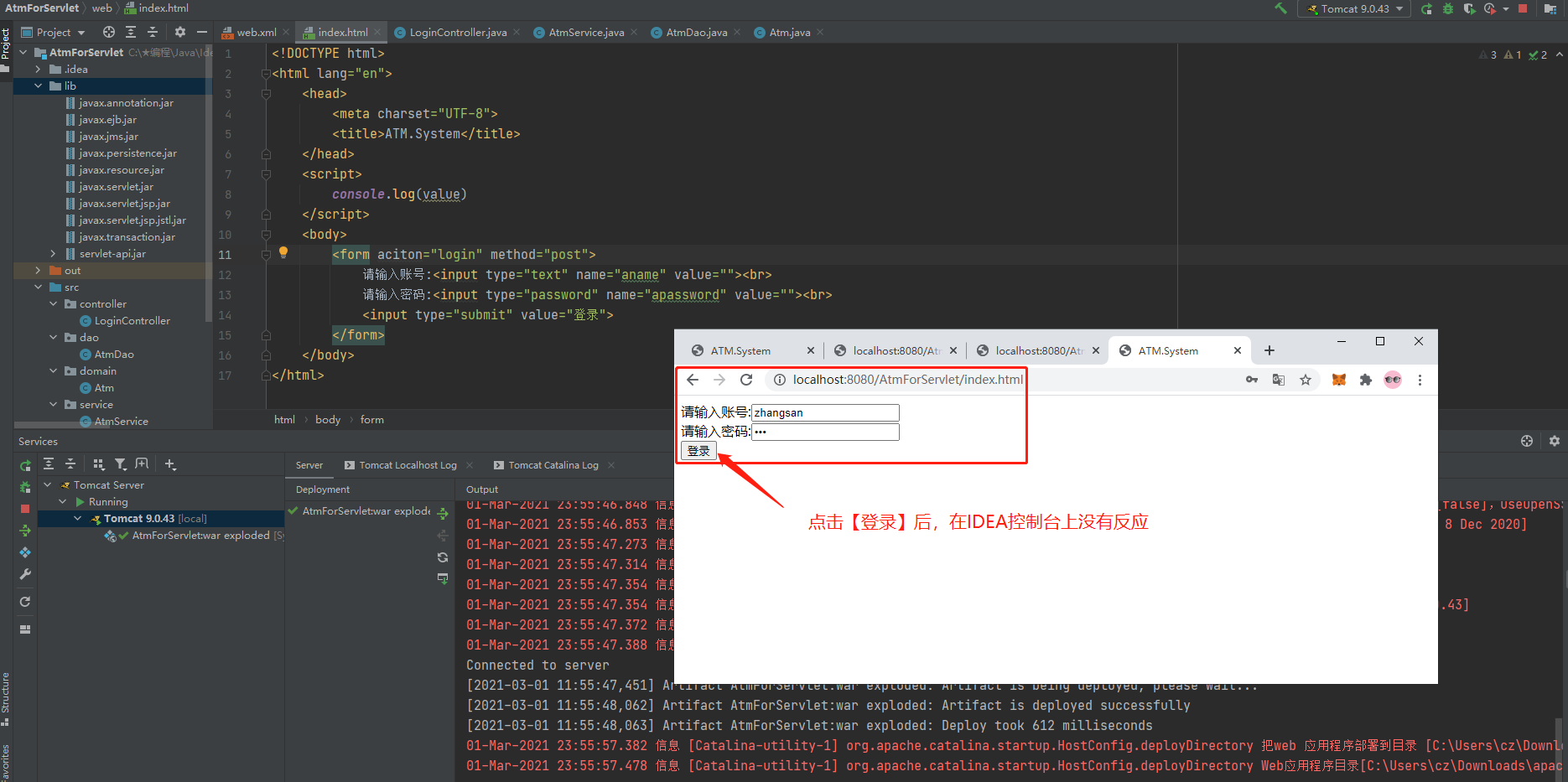
然后,我直接在浏览器输入:http://localhost:8080/AtmForServlet/login?aname=zhangsan&apassword=333
发现IDEA里有返回内容。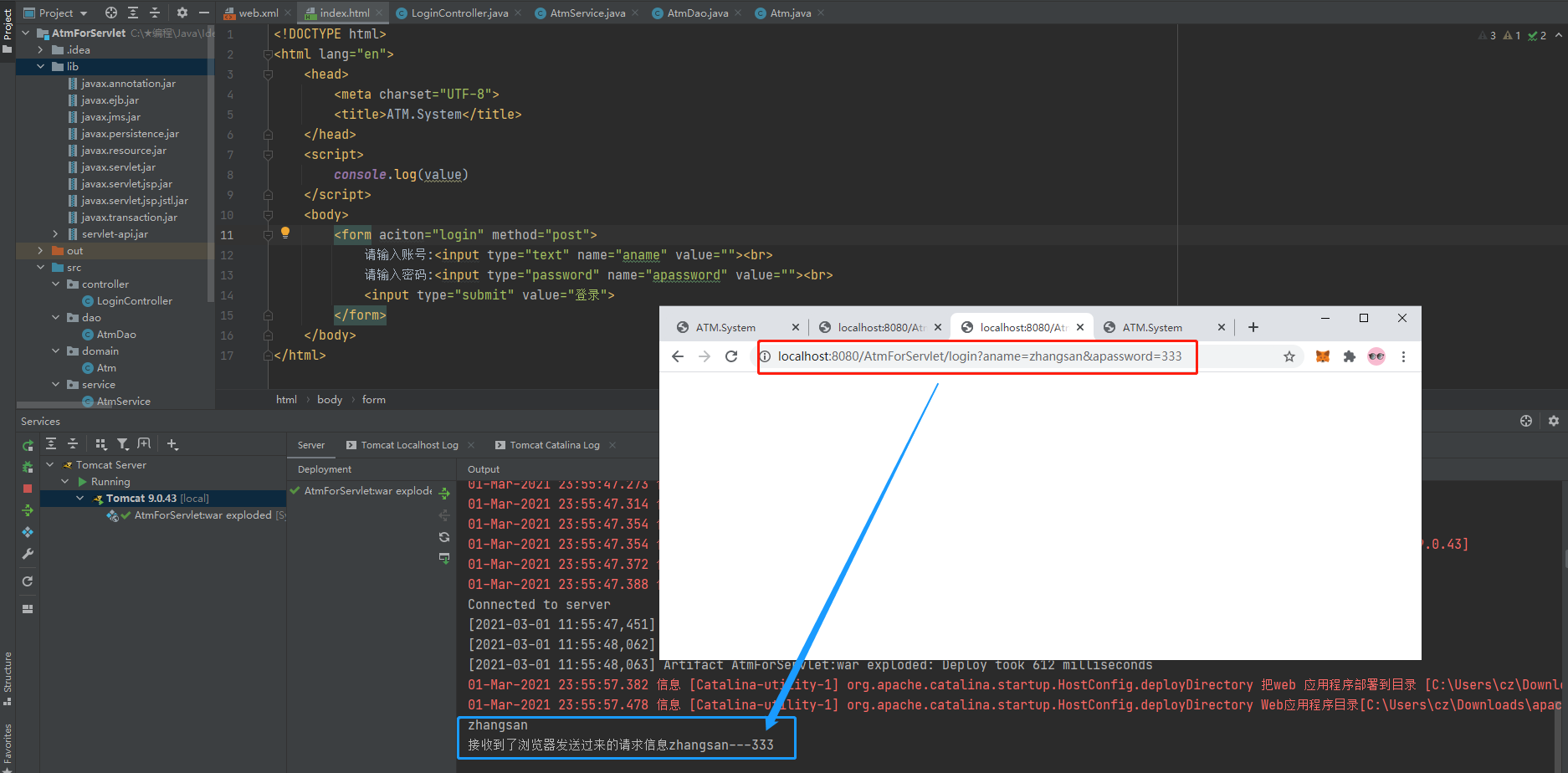
然后,我直接在浏览器输入:http://localhost:8080/AtmForServlet/login
在IDEA的控制台也有null空值返回过来。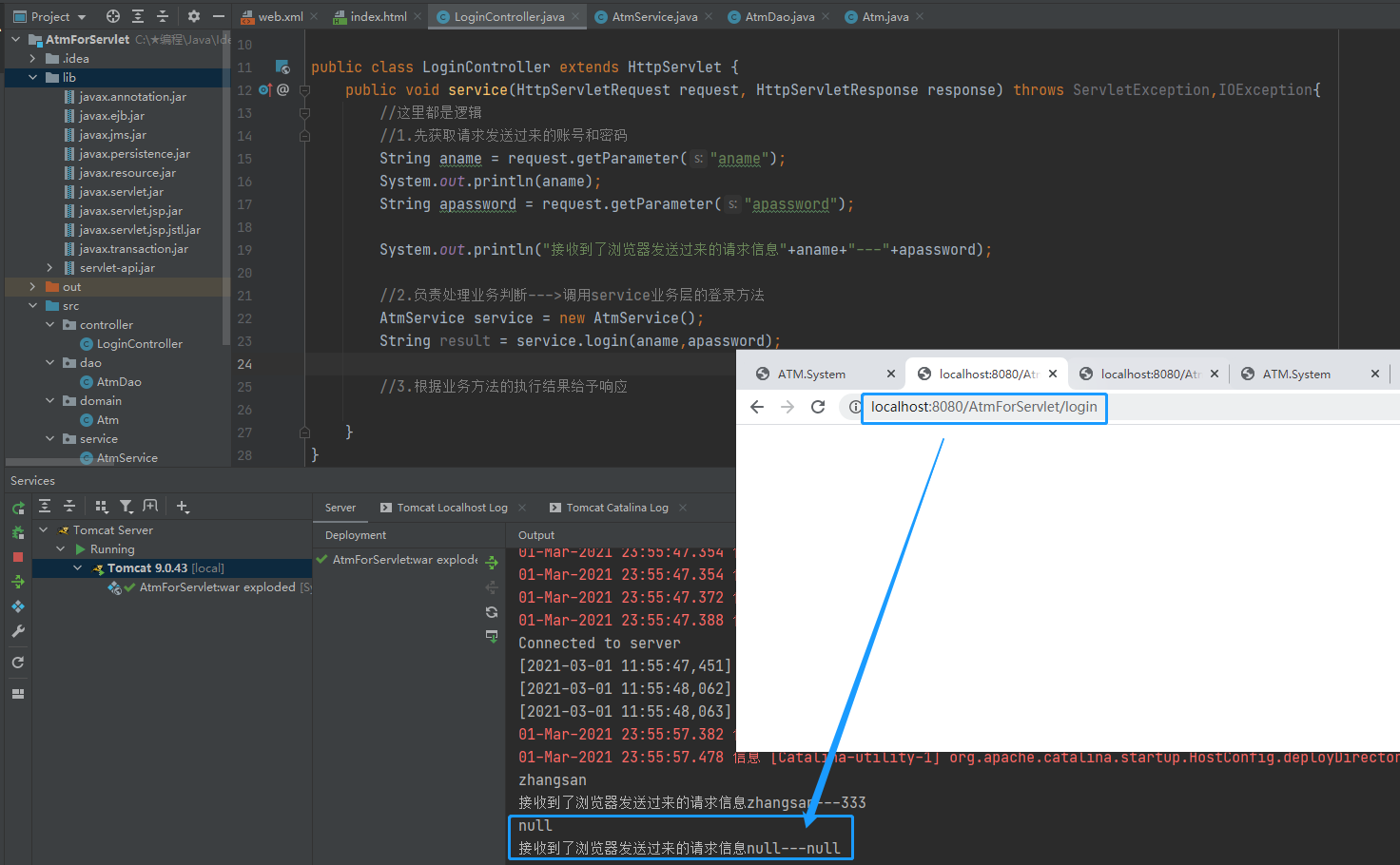
另外,我发现在form标签里,把method=”post”改成”get”,
浏览器的登录页面输入内容后,浏览器的地址上可以获取到输入的信息,
对于post和get这块内容,基础课里好像没有~
socket的相关知识点好像也没有,有些迷糊,
不知道是不是在后面的课程里
这几个问题困扰着我,在百度里得不到答案,只能寻求老师的解答嘞·~

